Hướng dẫn từ A đến Z cách cài đặt Wordpress trên Hosting một cách đơn giản và dễ hiểu
Nội dung bài viết
Trong bài viết trước, Tripi đã chia sẻ cách cài đặt mã nguồn Wordpress trên localhost, giúp bạn làm quen với giao diện và các tính năng cơ bản của Wordpress.
Khi đã thành thạo các thao tác cơ bản, bạn có thể tiến hành cài đặt Wordpress lên hosting để đưa website của mình lên môi trường internet. Ngay cả khi chưa có nhiều kinh nghiệm, bạn vẫn có thể dễ dàng thực hiện vì Wordpress được thiết kế thân thiện và dễ sử dụng.
Quy trình cài đặt Wordpress
Bước đầu tiên
Chuẩn bị bộ mã nguồn Wordpress: https://wordpress.org/latest.zip. Sau khi tải về và giải nén, bạn sẽ nhận được thư mục Wordpress với cấu trúc hoàn chỉnh.
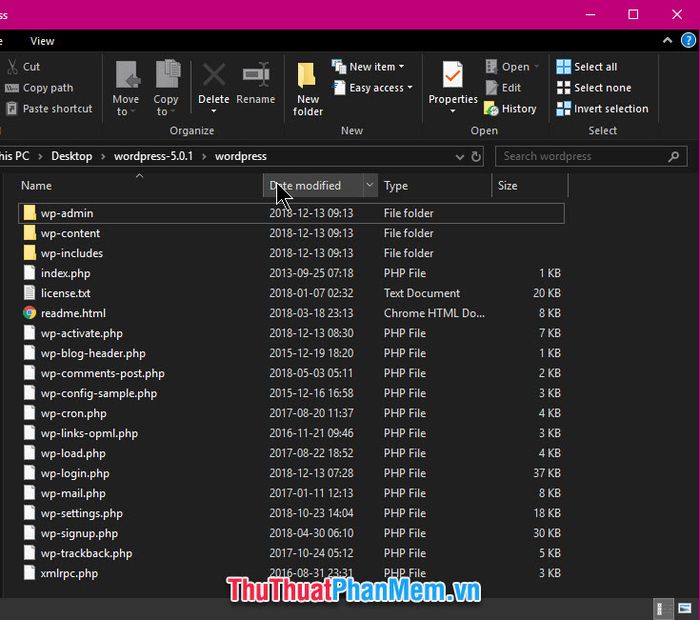
Tiếp theo, hãy tải xuống phần mềm FileZilla, công cụ hỗ trợ upload dữ liệu lên hosting một cách nhanh chóng và hiệu quả.
Truy cập ngay: https://filezilla-project.org/ để bắt đầu tải phần mềm.
Tiến hành cài đặt FileZilla:
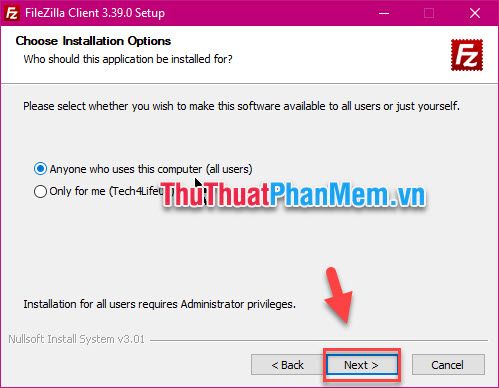
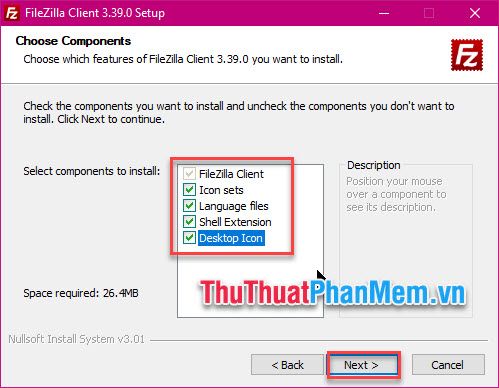
Lựa chọn thư mục lưu trữ FileZilla trên máy tính của bạn.
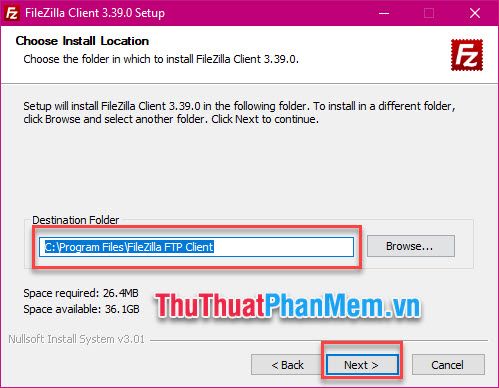
Hủy chọn nếu bạn không có nhu cầu cài đặt trình duyệt Opera đi kèm.
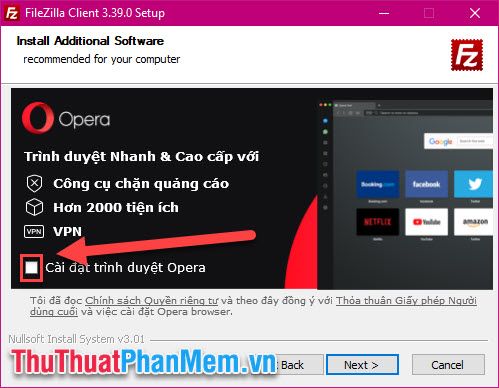
Chờ đợi quá trình cài đặt hoàn tất và khởi động phần mềm.
Để lấy thông tin đăng nhập FileZilla, hãy truy cập vào cPanel của hosting bằng tài khoản được cung cấp bởi nhà cung cấp dịch vụ. Tại giao diện chính, chọn mục FTP Accounts:
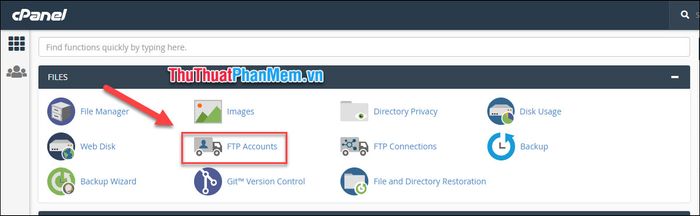
Nhấn chọn Configure FTP Client, tất cả thông tin cần thiết về tài khoản FTP sẽ được hiển thị.
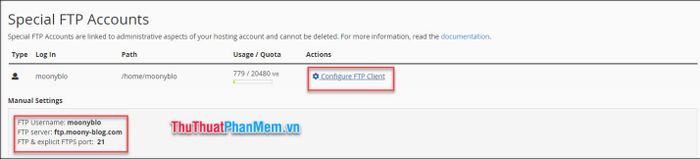
Bước tiếp theo:
Trong giao diện chính của FileZilla, nhấp vào ô Site Manager để bắt đầu thiết lập kết nối.
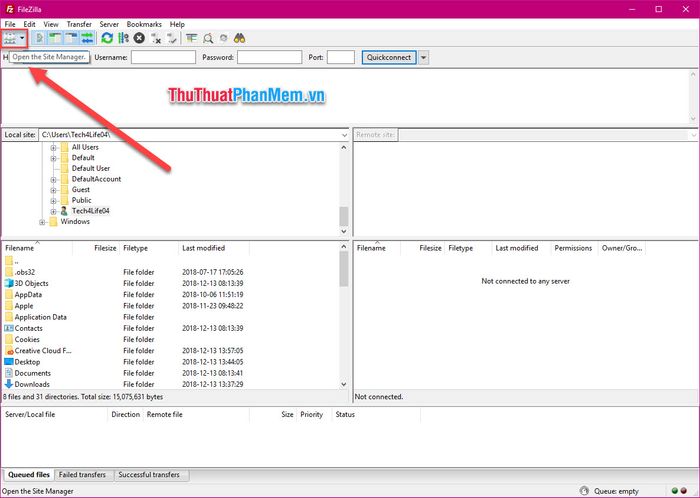
Chọn tạo một site mới (New Site)
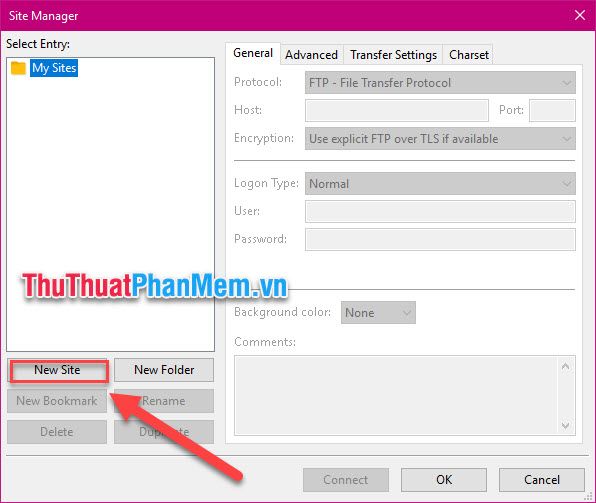
Điền đầy đủ thông tin tài khoản theo hướng dẫn sau:
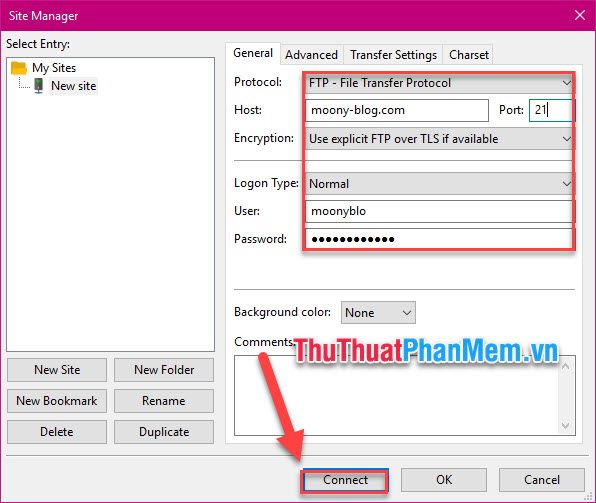
- Host: nhập domain chính hoặc địa chỉ IP của hosting.
- Port: sử dụng cổng 21 như đã được cung cấp trong cPanel.
- User: điền FTP username hoặc username của cPanel.
- Password: nhập mật khẩu cPanel của bạn.
Sau khi hoàn tất, nhấn chọn Connect để kết nối.
Các file trên hosting sẽ được hiển thị ngay trên giao diện FileZilla.
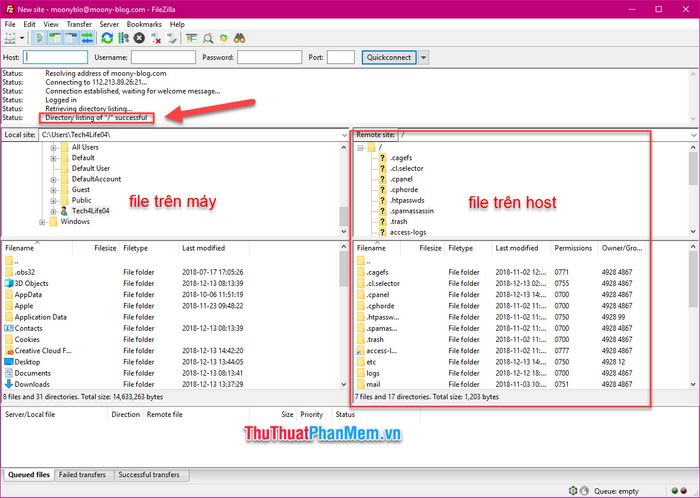
Di chuyển toàn bộ file trong thư mục Wordpress vào thư mục “public_html” trên hosting.
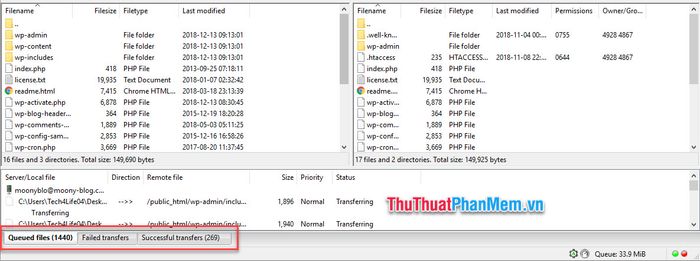
Chờ quá trình upload mã nguồn hoàn tất, bạn đã hoàn thành việc cài đặt Wordpress.
Truy cập vào tên miền của bạn và giao diện cài đặt Wordpress sẽ xuất hiện.
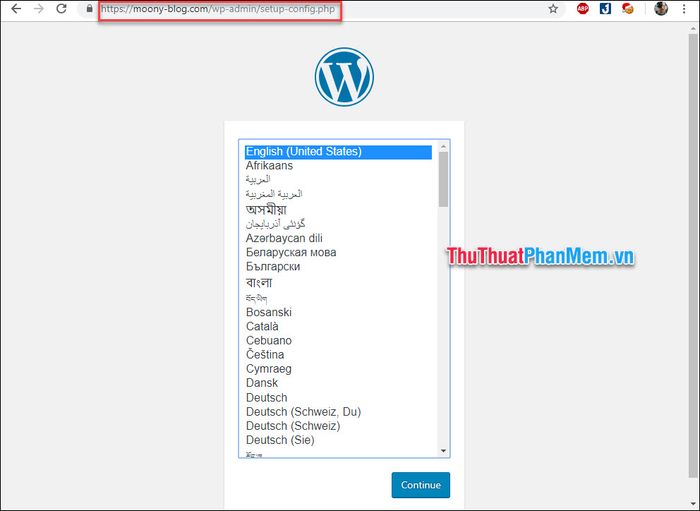
Thiết lập Database trên cPanel
Tại giao diện chính của cPanel, điều hướng đến mục MySQL Databases.
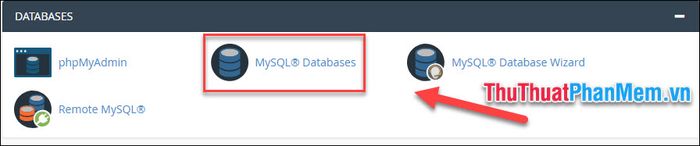
Nhập tên Database mà bạn mong muốn và nhấn chọn Create Database để tạo mới.
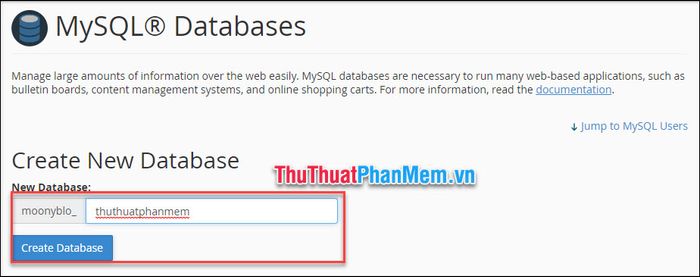
Cuộn xuống phần Add new user để tạo tài khoản người dùng cho Database. Điền tên người dùng, mật khẩu và nhấn Create User để hoàn tất.
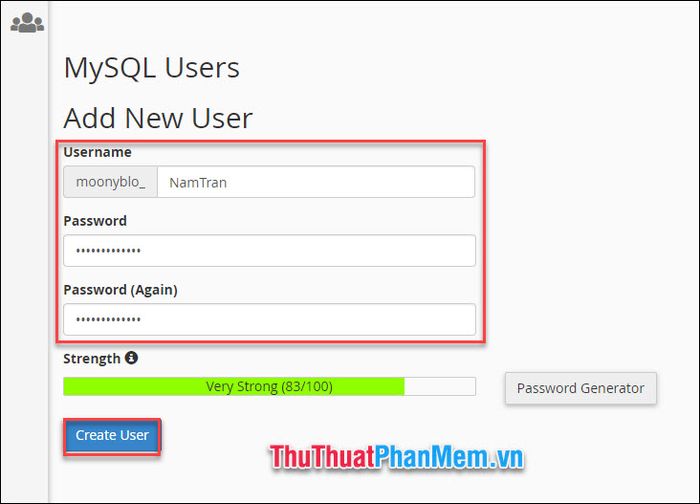
Đi xuống phần Add user to database, chọn tên người dùng và database, sau đó nhấn Add.
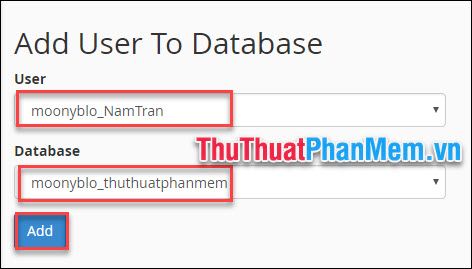
Tích chọn tất cả các quyền truy cập để cấp quyền đầy đủ cho người dùng.

Thông báo hiển thị khi thêm người dùng vào database thành công:

Tiến hành thiết lập website Wordpress
Quay lại website của bạn, chọn ngôn ngữ English (bạn có thể đổi sang tiếng Việt sau) và nhấn Continue:
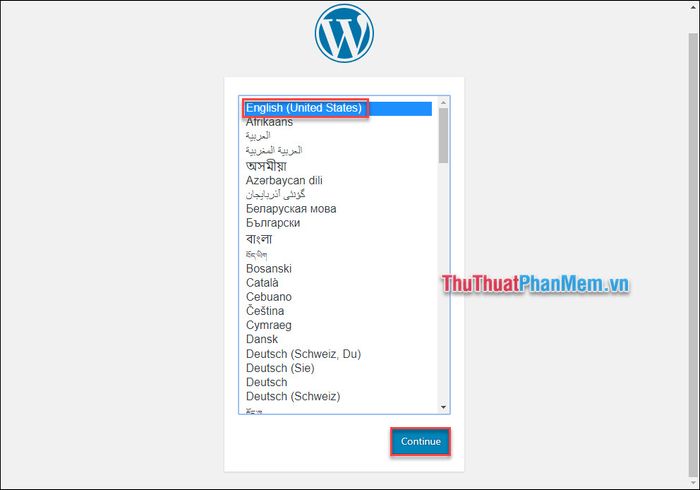
Nhấn chọn Let’s go để tiếp tục.
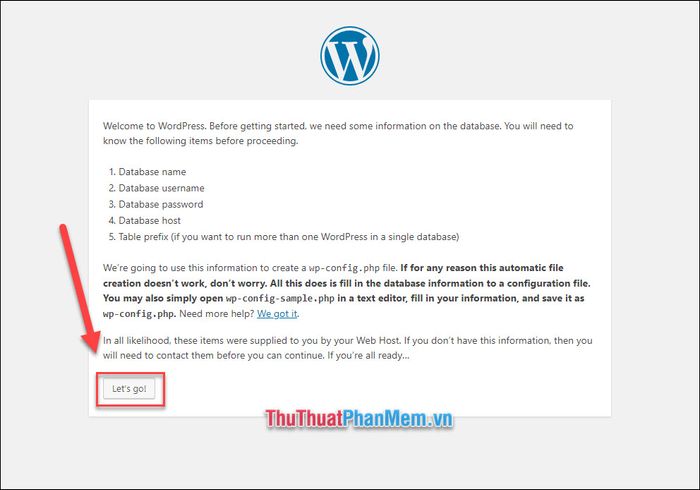
Điền đầy đủ thông tin Database của bạn:
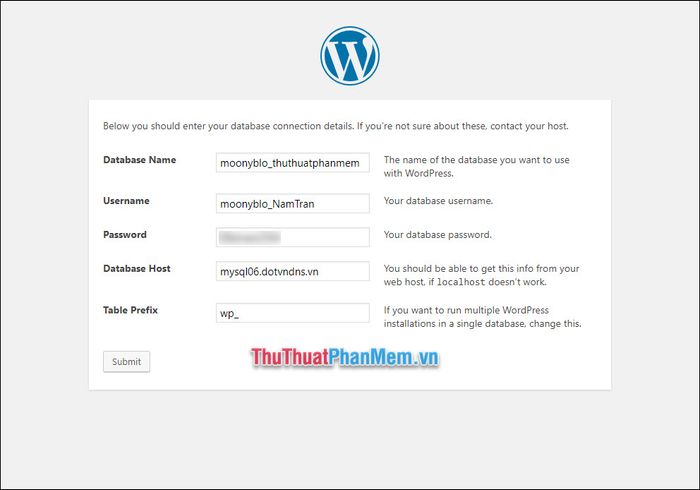
- Database Name: Tên Database
- Username: Tên người dùng
- Password: Mật khẩu người dùng
- Database host: Quay lại phần MySQL Database trong cPanel, tìm dòng “Remote MySQL Host”, sao chép địa chỉ và dán vào đây.

- Table Prefix: Giữ nguyên giá trị mặc định là wp_
Sau đó nhấn “Submit” để tiếp tục.
Nhấn Run Installation để chuyển sang bước tiếp theo.
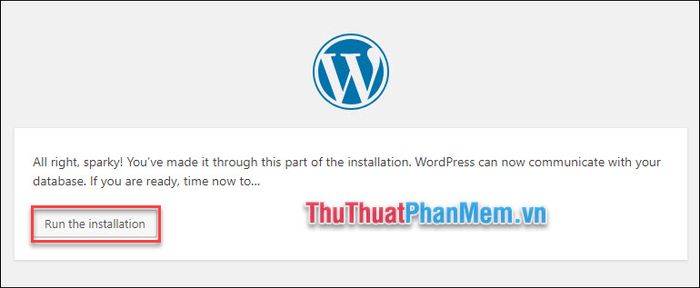
Nhập tên website, tài khoản quản trị và email của bạn. Bỏ tích ở ô Search Engine nếu bạn không muốn công cụ tìm kiếm lập chỉ mục website, hoặc giữ nguyên nếu muốn.
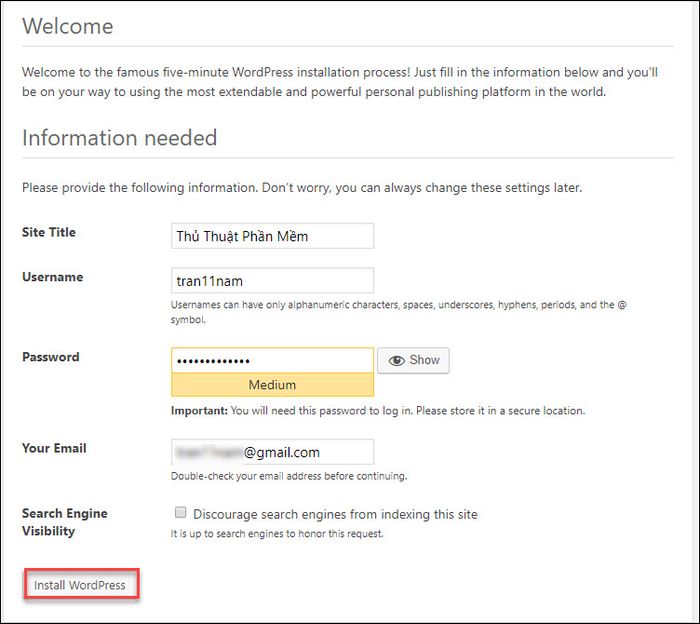
Đăng nhập vào hệ thống bằng tài khoản người dùng bạn vừa thiết lập.
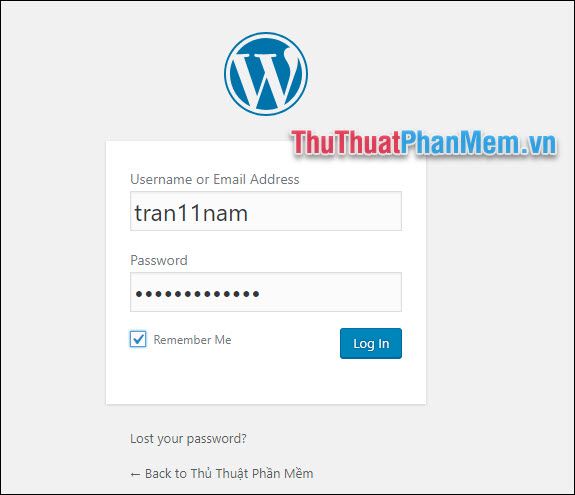
Bạn sẽ được chuyển đến giao diện quản trị chính của Wordpress, nơi bạn có thể bắt đầu tùy chỉnh và quản lý website.
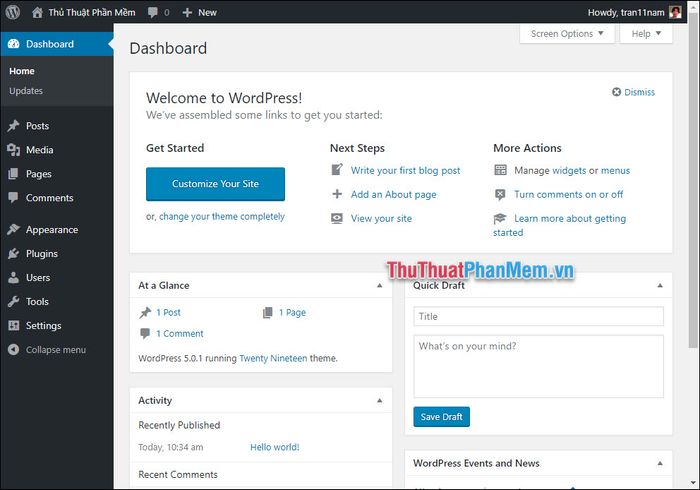
Kết luận
Như vậy, bạn đã hoàn thành việc cài đặt Wordpress lên hosting, và website của bạn chính thức được công khai trên internet.
Xin chân thành cảm ơn bạn đã dành thời gian theo dõi và ủng hộ bài viết này.
Có thể bạn quan tâm

Top 10 địa điểm sống ảo cực chất tại Đà Nẵng khiến giới trẻ phát cuồng

Sau Tết, việc thanh lọc cơ thể là điều cần thiết để phục hồi sức khỏe. Vậy, chúng ta nên chọn ăn uống như thế nào để giúp cơ thể khỏe mạnh, nhẹ nhàng hơn? Hãy cùng khám phá ngay các món ăn và thức uống lý tưởng để làm mới cơ thể nhé.

Top 11 địa chỉ mua tủ giày thông minh đẹp - chất lượng hàng đầu tại TP.HCM

Top 10 cửa hàng bán chân váy đẹp và chất lượng nhất trên Shopee

3 quán trà chanh đáng thử nhất Quận Bắc Từ Liêm, Hà Nội


